前撮り写真を使ったお洒落な招待状特集♡
- RIE YOSHIDA
- 2024年1月22日
- 読了時間: 5分
結婚式や二次会などに欠かせない招待状。紙の招待状は文字だけのものが多い一方で、WEB招待状であれば写真や動画を挿入できるデザインが多く存在します。
WEB招待状の作成にあたって特に人気なのが、前撮り写真を入れることです。二人だけの特別感を演出しやすいのが特徴です。
そこで今回は、WEB招待状で前撮り写真を使う際のポイントや参考例をご紹介します。ぜひ、あなたも前撮り写真を使ったWEB招待状を作成してみませんか⁉
前撮り写真とは?
「前撮り写真」は、結婚式よりも前にウェディングドレスや着物を着て撮影した写真のことです。結婚式当日に記念写真を撮ることもできますが、バタバタとして、あまり余裕がないことがほとんどです。前撮りにすれば、まとまった時間を確保して二人が希望するロケーションで撮影できるため、ゆったりとした雰囲気で写真が撮れるメリットがあります。
結婚式では着られない衣装での撮影もできるため、結婚式ではドレスを、前撮り撮影では和装をされる方もいらっしゃいます。様々なポージングで撮影できるため、オリジナリティ溢れる写真が撮れるのも魅力の一つです。
ちなみに、結婚式後に撮影することを「後撮り」、結婚式を行わず写真撮影だけ済ませることを「フォトウェディング」と言います。
前撮り写真は、様々な場面で活用可能。結婚式であれば、結婚式当日のウェルカムボードや会場装飾、招待状などに使えます。他にも、親へのプレゼント、年賀状など幅広い用途にぴったりです。
WEB招待状で使用する際の3つのポイント
①前撮り写真は、約3か月前に用意する
前撮りは、一般的に結婚式の約3ヶ月前に行うのがベストとされています。特に、結婚式のアイテムなどに前撮り写真を使用する場合は、結婚式当日に間に合うように余裕を持ったスケジュールで撮影するのがおすすめです。事前にWEB招待状に差し込みたい構図を考えておくと、あとで「あの写真を撮っておけば良かった」と思うこともなくなりますよ。
②引きで撮った写真を複数用意する
WEB招待状に前撮り写真を入れる際は、ゲストがスマートフォンで閲覧することを考えて、縦画面で見たときに違和感のない写真を選びましょう。寄りで撮影した写真を当てはめてみると見切れてしまうことが往々にして起こりがちです。余白を広めに残した写真を使うと、スマートフォンやパソコンで見た時に、きれいに映ります。
③様々なポージングのカットを用意しておく
二人の全身が映ったカットや、手を繋いでいる様子など複数のバリエーションを持たせた写真を用意しておきましょう。WEB招待状の種類によっては複数の写真を挿入できるものもあります。画像サイトや検索などで、いいなと思う写真を集めておくと、撮影時のポージングに困りません。
KITENEのデザインテンプレートを紹介
KITENEでは、「おしゃれな花嫁が選ぶハイクオリティなWEB招待状」をコンセプトに、約30種類のデザインテンプレートを用意しています。招待状のトップには、前撮り写真3枚または動画を差し込むことが可能です。
ここでは、特に人気の高いデザインテンプレートを3つご紹介します。
KITENEでは、「おしゃれな花嫁が選ぶハイクオリティなWEB招待状」をコンセプトに、約30種類のデザインテンプレートを用意しています。招待状のトップには、前撮り写真3枚または動画を差し込むことが可能です。
ここでは、特に人気の高いデザインテンプレートを3つご紹介します。
人気のデザインテンプレート①:エレガント

ホテルウェディングや格式高い結婚式などに選ばれやすい招待状。WEB招待状でありながら、高級感があるデザインで多くの方に好まれています。ホテルで撮影した前撮り写真はもちろん、スタジオで撮影した上品でエレガントな写真の挿入にぴったりです。
人気のデザインテンプレート②:和風

和婚に選ばれやすい、和風のデザイン。神社や庭園をバックに撮影した和装での前撮り写真を用いると、映えます。
人気のデザインテンプレート③:シーズン

春・夏・秋・冬それぞれのシーズンにあわせて展開しているデザインです。季節の花束を抱えて撮影したり、それぞれのシーズンにあった風景で撮った写真を用いれば、華やかな印象を与えられます。
前撮り写真を使用したデザイン例
デザイン例①:和風

デザイン例②:ナチュラル

デザイン例③:リゾート

前撮り写真を使った招待状の作り方
ステップ1:新規アカウントを登録する

「新規アカウント登録」画面に移動します。
名前、メールアドレス、パスワードを入力して「登録」ボタンを押します。
ステップ2:デザインを選ぶ

ログイン後、約30種類あるテンプレートの中からお好みのデザインを選びます。プレビューで、音楽あり/なしのデザインを確認できます。
ステップ3:招待状に必要な情報を入力する
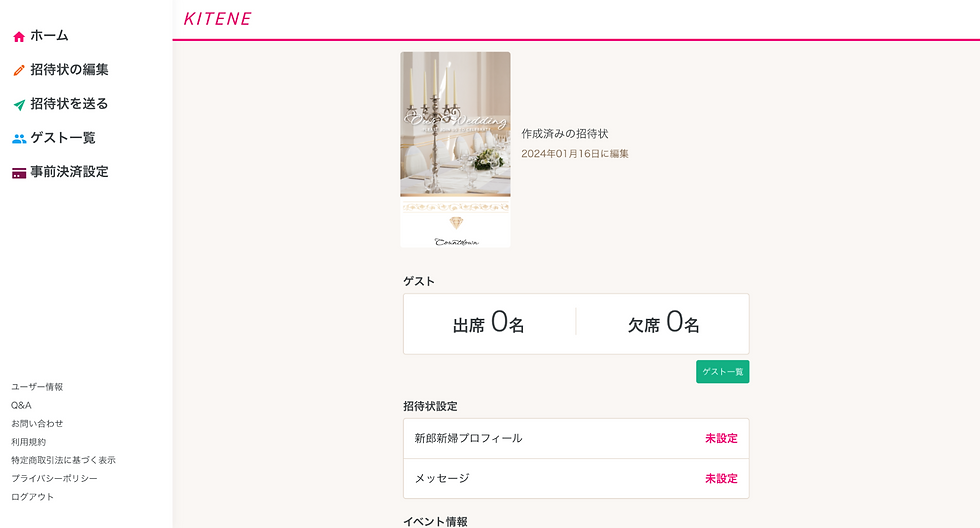
デザインが決まったら、編集画面に移ります。新郎新婦のプロフィールやメッセージ、日時、会場などの情報を入力しましょう。
ステップ4:前撮り写真・動画をアップロードする

前撮り写真や動画は、「写真・動画設定」からアップロードします。写真は最大3枚、または動画一つを挿入いただけます。
ステップ5:招待状URLを発行する

必要な情報をすべて入力できたら、招待状URLを発行しましょう。LINEやメールなどで送れば、相手の住所を知らなくても、気軽に結婚式や二次会に招待できます。
まとめ
WEB招待状は、コストや手間をかけずにオリジナリティ溢れるデザインに仕上げられるのが魅力です。
KITENEであれば、期間限定で無料で作成が可能。WEB上で出欠管理ができるだけでなく、オンライン決済機能つきなので、事前にゲストからご祝儀をいただくこともできます。
前撮り写真を使ったWEB招待状の作成をお考えの方は、ぜひKITENEを覗いてみてくださいね。


